Lorsque vous rédigez des réponses automatiques, le formatage HTML est essentiel pour maintenir la mise en forme visuelle de votre signature professionnelle.
Sans cela, la mise en page peut être altérée.
Ouvrez Gmail et localisez l'icône de la roue crantée située dans le coin supérieur droit. Cliquez dessus, puis sélectionnez "Voir tous les paramètres".
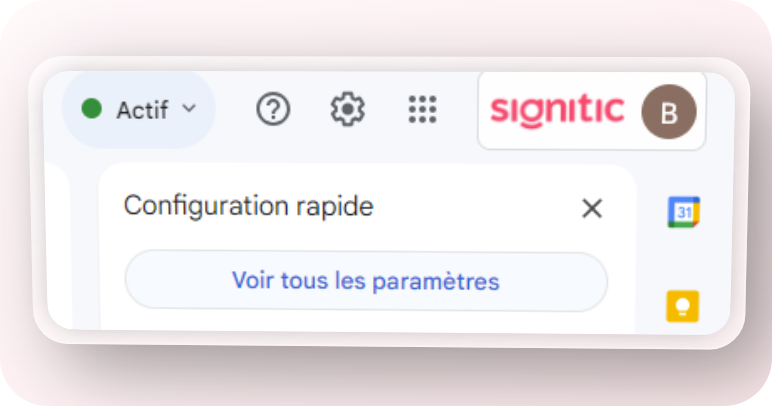
Faites défiler la page des paramètres jusqu'à trouver l'option "Réponse automatique". Ici, cherchez l'option "Mise en forme avancée" et cliquez dessus.
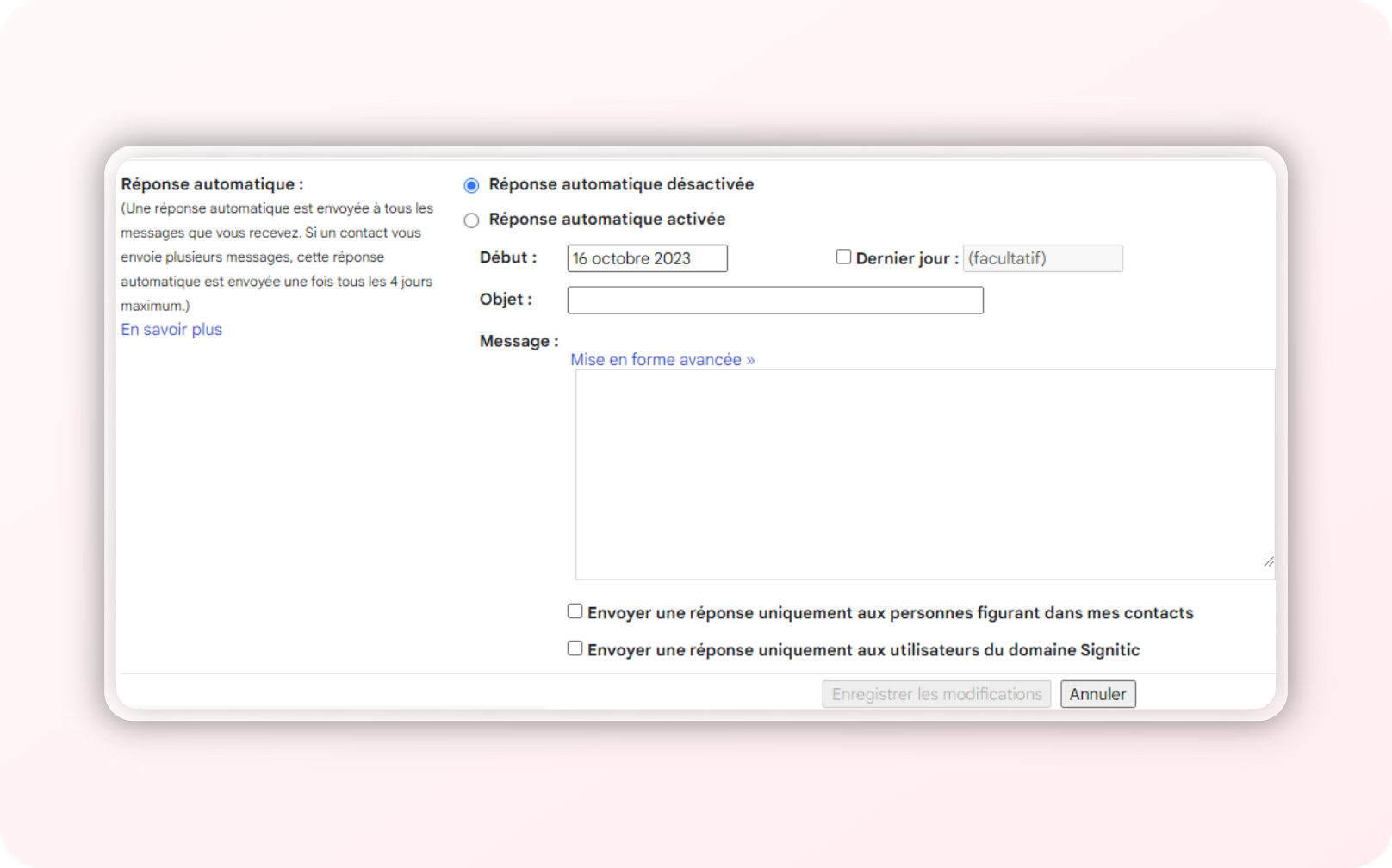
Assurez-vous de sauvegarder vos changements en cliquant sur le bouton "Enregistrer les modifications".
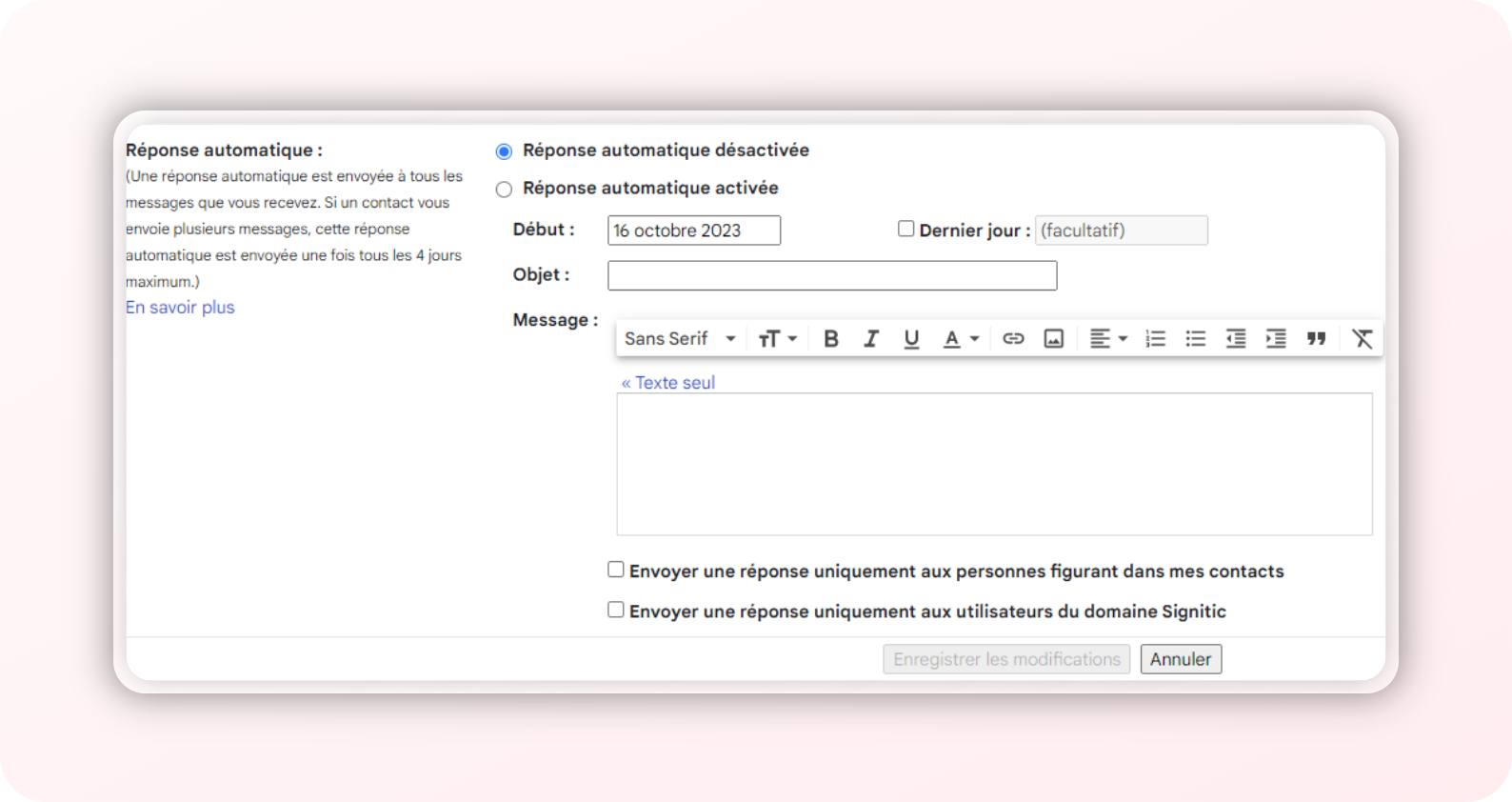
En suivant ces étapes, vous préservez la qualité de votre communication par e-mail, même lorsque vous n'êtes pas disponible pour répondre en temps réel.